Annons
För många är Google Play Store bara en appmarknad: Du ser en app du gillar, du trycker på Installera, och du fortsätter med din dag. Men Play Store har ett gäng mindre kända funktioner och hemligheter som kan sparka din njutning av Android upp flera hack.
Vet du inte det första om Play Store? Sedan kolla in vår introduktion till nedladdning av Android-appar Hur man laddar ner och uppdaterar appar på Android-telefoner och surfplattorUndrar du hur du laddar ner appar på Android? Behöver du installera en uppdatering för en Android-app? Här är grunderna för att installera och uppdatera Android-appar. Läs mer . När du är bekväm med det här är flera tips och tricks som gör apphantering mycket enklare på Android-enheter.
1. Testa och återbetala appar
Visste du att du kan få återbetalningar för betalda appar i Play Store? Google är ganska mild när det gäller vad du kan återbetala och skäl för att kräva återbetalning, och processen är snabb och enkel. Och ja, du kan returnera en app om du "senare beslutade att du inte ville ha den." Läs mer i vår artikel
i Google Play Store-återbetalningar Hur du får en återbetalning från Google Play StoreKöpte en app från Google Play Store och vill inte ha den längre? Så här får du din återbetalning. Läs mer .För betalda appar och spel har du två timmar efter ditt köp för att begära en återbetalning (eller 48 timmar om du gör din begäran om återbetalning på webben istället för via Play Store-appen). Det enda undantaget är för obehöriga köp, som har en gräns på 65 dagar.
2. Sök appar av utvecklare
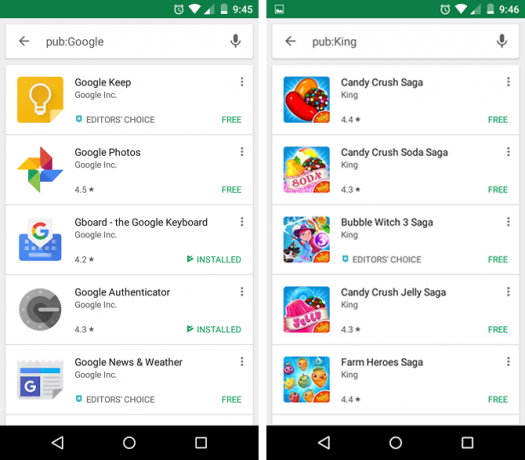
När du söker efter appar i Play Store kan du använda pub: [utvecklarens namn] modifierare för att filtrera sökresultaten och bara visa appar vars utvecklare matchar den frågan. Det här är bra när du verkligen gillar en viss app och vill se vad annat utvecklarna har gjort, eller om du vet vem som skapade en app men glömmer vad den hette.
3. Lås upp tidig tillgång och beta-appar
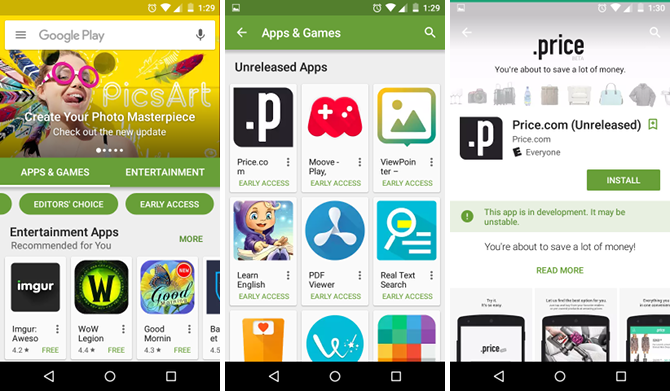
Ibland hör du till en kommande app som genererar mycket surr men inte har släppts för allmänheten än. Du kan kontrollera om det är det tillgänglig som en "tidig åtkomst" -app Vad är tidig tillgång och beta på Google Play?Google Play Store stöder både "tidig åtkomst" och "beta" -appar - men vad betyder det här och bör du prova dem? Läs mer , och om det är så kan du kanske testa det i förväg. Se upp för att appar med tidig åtkomst ofta är buggy, glitchy, dåligt optimerade och benägna att kraschar.
Play Store tillåter också utvecklare att erbjuda separata betaversioner av redan lanserade appar. Dessa beta-appar har ofta fler funktioner och andra förbättringar, men är kanske inte riktigt redo för public release på grund av kraschar, buggar, glitches, etc. Läs mer i vår artikel på beta-Android-appar Hur man får nya funktioner i Android-appar innan någon annanVill du testa nya versioner av dina favoritappar innan de officiellt släpps? Det är nu lättare än någonsin. Läs mer .
4. Visa endast relevanta apprecensioner
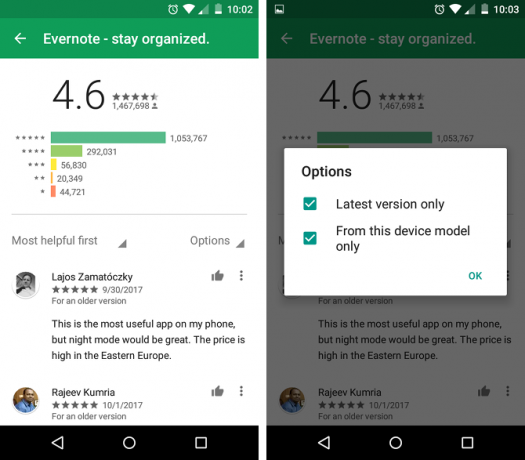
Har du någonsin laddat ner en granskad app bara för att den ska vara buggy på din enhet? Eller kanske tidigare versioner av appen var bra, men den senaste versionen införde några stora förändringar som förvärrade upplevelsen? Ja, en apps recensioner kan ibland vara vilseledande.
Lyckligtvis kan du filtrera recensioner och bara se de som är relevanta för dig just nu. Gå till appens sida i Play Store-appen, bläddra ner till recensionerna, tryck på Läs alla recensioner, tryck på alternativ till höger och växla sedan "Endast den senaste versionen." Du kan också aktivera "Från endast den här enhetsmodellen", men ju äldre din enhet är, desto mindre användbart kommer detta alternativ att vara.
5. Installera regionblockerade appar
Det här tipset finns i ett moraliskt grått område, så hopp av att hoppa framåt.
Ibland görs en app endast tillgänglig i ett visst land, oavsett om utvecklaren bara har resurser för att stödja ett område eller kanske på grund av ett avtal med utgivare. Oavsett, om du är i Europa och vill använda en app som bara är USA (eller vice versa), kan du kanske komma runt regionblocket med ett VPN.
Ett VPN, eller virtuellt privat nätverk, maskerar i princip din IP-adress. Att ansluta till en VPN-server i USA får det att se ut du är i USA. Lyckligtvis, att använda ett VPN på Android är enkelt Anslut din smartphone till nästan alla VPN med hjälp av OpenVPN ConnectEn VPN kan hjälpa dig att skydda dina data under resan. Men vad händer om din VPN-leverantör inte erbjuder en app? Så här konfigurerar du nästan alla VPN på din smartphone med OpenVPN Connect. Läs mer , men vi rekommenderar att du håller dig borta från gratis VPN-tjänster eftersom betalade VPN: er är säkrare och mer pålitliga Fyra skäl till att en betald VPN är bättre än gratisTidigare var jag ett stort fan av gratis VPN. Varför betala när det finns gratisalternativ, eller hur? Men det visar sig att de säljer dig kort. Så här är varför betalda VPN: er alltid slog gratis VPN. Läs mer . Se vår lista över bästa VPN-tjänster De bästa VPN-tjänsternaVi har sammanställt en lista över vad vi anser vara de bästa leverantörerna av Virtual Private Network (VPN) -tjänster, grupperade efter premium-, gratis- och torrentvänliga. Läs mer för att starta.
6. Lägg inte till nya appar på din startsida
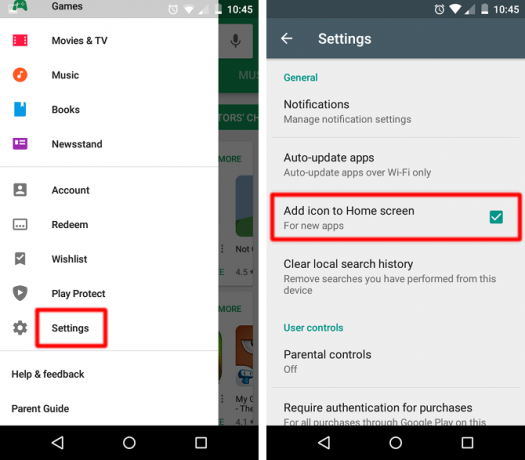
Har du inte hatar det när du installerar en ny app och Android sätter automatiskt en genväg på startskärmen? Om du gillar mig och har en enda helskärm kommer det att skapa en andra sida - och att ta bort den varje gång kan vara en besvär.
De goda nyheterna? Du kan inaktivera detta en gång för alla. I Play Store trycker du på menyknappen och går ner till inställningar. Avmarkera kryssrutan för "Lägg till ikon på hemskärmen under Allmänt."
7. Installera om ägda appar i bulk
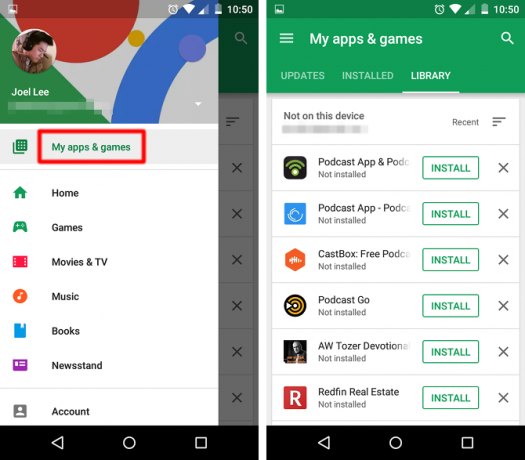
Ditt Google-konto håller reda på alla appar du någonsin har köpt och / eller installerat. Det här är bra för när du uppgraderar till en ny enhet och vill återställa en massa appar, men det kan vara en enorm smärta att söka efter och installera dem en efter en.
Lyckligtvis finns det ett bättre sätt. I Play Store-appen trycker du på menyknappen och väljer Mina appar och spel. Byt över till Bibliotek för att se en massiv lista över alla appar som är knutna till ditt konto. Bläddra bara ner och tryck på Installera för de du vill ha.
8. Inaktivera automatisk uppdateringar för vissa appar
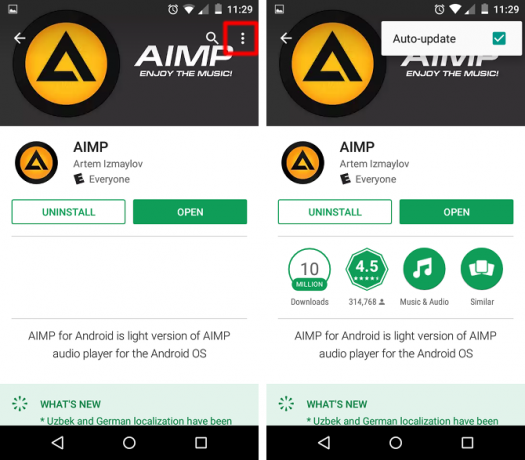
Du vet hur du ibland vaknar och en app uppdateras över en natt, men den nya versionen är definitivt sämre än tidigare? Vissa utvecklare är ökända för detta. Andra appar driver uppdateringar med några dagar, och det kan bli verkligen irriterande.
Lyckligtvis låter Play Store dig inaktivera automatisk uppdatering för vissa appar. Gå till appens sida i Play Store, tryck på menyknappen längst upp till höger (du ser den bara om appen för närvarande är installerad) och avmarkera kryssrutan Automatisk uppdatering.
9. Förhindra att barn installerar appar
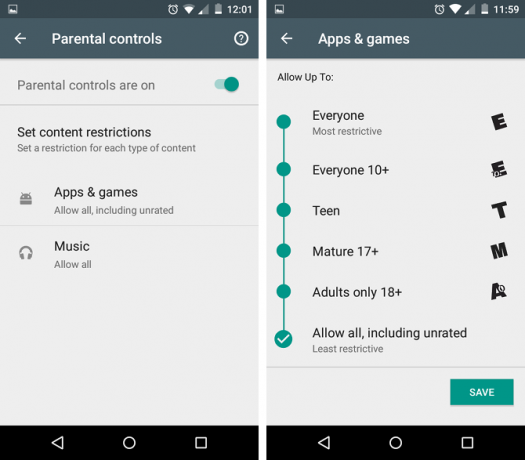
Play Store erbjuder tre olika sätt att "låsa ner" appinstallationer, som är praktiska om du regelbundet låter dina barn spela spel eller strömma videor på din enhet:
- Fingeravtrycksblock: Om din enhet har en fingeravtrycksscanner kan du begränsa köp till ditt fingeravtryck genom att gå till Inställningar> Användarkontroller> Fingeravtrycksautentisering.
- Föräldrakontroll-PIN: Du kan också begränsa köp genom att gå till Inställningar> Användarkontroller> Föräldrakontroll. Slå på den, ställ in en PIN-kod och du är bra att gå.
- Filter för moget innehåll: Du kan ställa in när PIN-koden är nödvändig genom att gå till Inställningar> Användarkontroller> Föräldrakontroll> Ställ in innehållsbegränsningar. Att tillåta tonåringar, mogna och vuxna Endast appar bör räcka i de flesta fall.
10. Skapa app-önskelistor
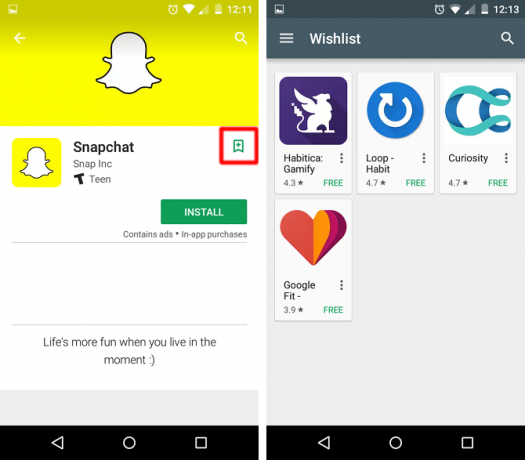
Om du bestämmer dig för att du vill installera en app men inte kan göra just nu, eller kanske du vill vänta och se om den förbättras innan du startar, börja använda funktionen Önskelista.
På appens sida i Play Store trycker du på bokmärkesikon med plustecknet på toppen. Detta läggs omedelbart till din önskelista. För att se din önskelista, tryck på menyknappen och välj önskelista. Här kan du välja att installera eller ta bort varje app.
Google Play Store är inte perfekt
Trots användbarheten med alla dessa tips och tricks kommer du ibland att stöta på problem med Play Store från tid till annan. Vi har täckt några av vanligaste Play Store-problem 5 enkla korrigeringar för vanliga problem med Google Play StoreLaddar Google Play Store inte eller laddar den inte ner appar? Du kan installera om Store eller prova dessa andra korrigeringar. Läs mer , så börja där om något går fel på ditt slut.
Dessutom kan Play Store vara det officiella alternativet för att hitta och ladda ner appar, men det är inte det enda. Amazon Appstore är ett starkt alternativ, och du kan se vår jämförelse av Play Store vs. Amazon Appstore Google Play vs. Amazon Appstore: Vilket är bättre?Google Play Store är inte ditt enda alternativ när det gäller att ladda ner appar - bör du prova Amazon Appstore? Läs mer för mer detaljer. Det finns många appar där är inte tillgängliga i Play Store 10 bästa Android-appar som inte finns i Play StorePlay Store är inte slutet på alla Android-appar. Om du aldrig har vågat dig utanför det, missar du verkligen. Läs mer .
Hur gillar du Google Play Store? Känner du till andra tips och tricks som vi missade? Eller föredrar du en alternativ appbutik? Låt oss veta i kommentarerna!
Bildkredit: bloomua /Depositphotos
Joel Lee har en B.S. inom datavetenskap och mer än sex års yrkeserfarenhet. Han är chefredaktör för MakeUseOf.


